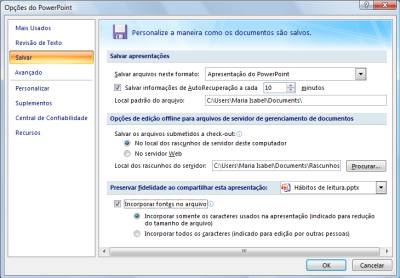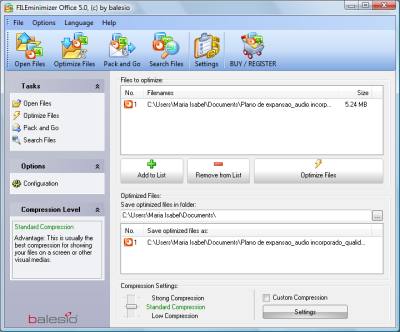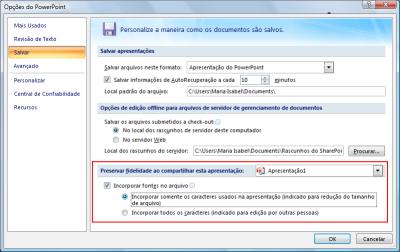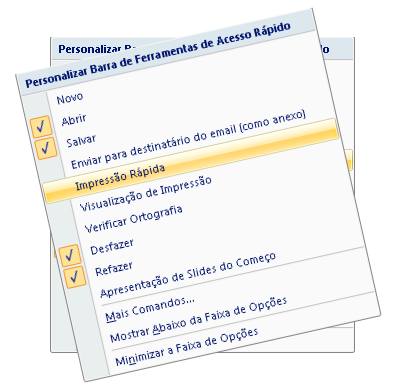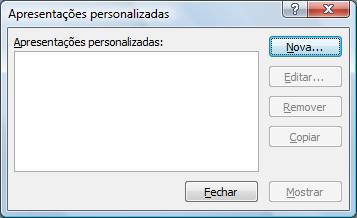Não é preciso grande esforço para que o arquivo de uma apresentação chegue a muitos megabytes. Depois de narrar os slides, rechear o trabalho com fotos e incrementá-lo com efeitos, músicas ou vídeos, o arquivo fica pesadão. Além de engasgar na hora de ser executada em seu laptop, as apresentações grandes são um problema quando precisam ser enviadas para a web ou distribuídas por e-mail. Confira estas dicas para reduzir o arquivo do Powerpoint 2007 e contornar, pelo menos em parte, este problema.
Não é preciso grande esforço para que o arquivo de uma apresentação chegue a muitos megabytes. Depois de narrar os slides, rechear o trabalho com fotos e incrementá-lo com efeitos, músicas ou vídeos, o arquivo fica pesadão. Além de engasgar na hora de ser executada em seu laptop, as apresentações grandes são um problema quando precisam ser enviadas para a web ou distribuídas por e-mail. Confira estas dicas para reduzir o arquivo do Powerpoint 2007 e contornar, pelo menos em parte, este problema.
Sons e imagens
Acrescente recursos de áudio e fotos somente se forem fundamentais para passar a informação. Caso contrário, evite usar muito esses recursos, que são os grandes vilões das apresentações compactas. Se incluir imagens, gráficos ou outros objetos aos slides, sempre prefira usar a opção Inserir em vez de arrastar e soltar o elemento na apresentação.
As imagens inseridas no PowerPoint também podem ser compactadas. Clique numa imagem que deseja comprimir para que apareça a guia Formatar e clique na opção Compactar Imagens. Na caixa de diálogo que surgirá, marque a opção Aplicar Somente a Imagens Selecionadas se quiser comprimir apenas a imagem ou as imagens selecionadas. Caso contrário, se desejar um resultado mais efetivo, mantenha essa opção desmarcada.
Quanto compactar
Você pode dizer ao PowerPoint quanto ele deve compactar. Para isso, clique em Opções na caixa de diálogo Compactar Imagens. Além de marcar a opção Executar Compactação Básica Automaticamente ao Salvar, assinale também Excluir Áreas Cortadas da Imagem. Essa opção é importante porque ela diz ao PowerPoint que ele não precisa manter no arquivo as partes que você descartou (o programa faz isso para o caso de você mudar de ideia e querer retornar a estágios anteriores da imagem). Nas configurações de compactação também se diz qual é a relação entre compactação e qualidade que se deseja manter. Há três possibilidades e você deve selecionar aquela que atende a suas necessidades: Impressão, que oferece a melhor qualidade, mas gera os arquivos maiores: Tela, indicado para projeções e visualização em páginas web; e Email, que faz a compactação mais rigorosa para permitir o compartilhamento por e-mail. Clique em OK duas vezes para concluir.
Não mande as fontes
As fontes usadas nos textos do PowerPoint não são anexadas ao arquivo. O PowerPoint entende que elas estarão disponíveis nos outros computadores que exibirão a apresentação e, caso ele não encontre as fontes usadas, substitui por outras. Então, não é recomendável embutir as fontes nas apresentações para não deixá-las maiores. Mas quando você usa uma fonte especial ou muito diferente do padrão, pode querer integrá-las para ter controle sobre o que será exibido. Nesse caso, faça de forma inteligente, anexando somente o necessário. Clique no Botão Office > Opções do PowerPoint > Salvar. Na área Preservar Fidelidade Ao Compartilhar Esta Apresentação, marque Incorporar Fontes no Arquivo e, importante, Incorporar Somente os Caracteres Usados na Apresentação (Indicado Para Redução do Tamanho do Arquivo).
Apoio externo
Quem produz e distribui muitas apresentações pode pedir a ajuda externa para manter os arquivos enxutos. O FILEminimizer Office, antigo PPTminimizer, por exemplo, é indicado para comprimir não apenas apresentações do PowerPoint como também documentos do Word e planilhas do Excel. Nos testes, o programa da Balesio comprimiu um arquivo de 8,06 MB para 634 KB. Outro, de 19,59 MB, caiu para 9,09 MB. Mas o programa falhou em três tentativas de compressão de um arquivo com narração que totalizava 20,2 MB. Fácil de usar, o programa traz três padrões básicos de compactação: padrão, forte e baixo. Há duas versões de demonstração: uma executa 12 compressões e a outra, cinco.